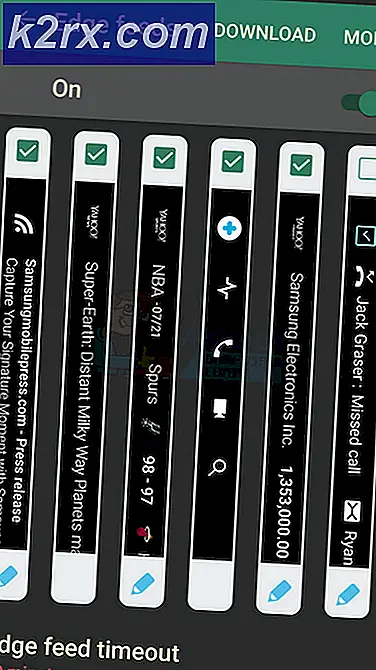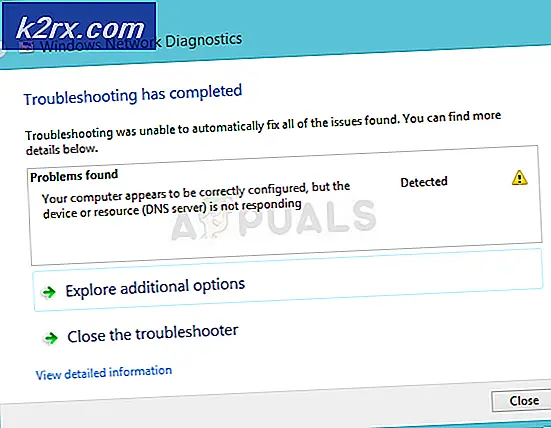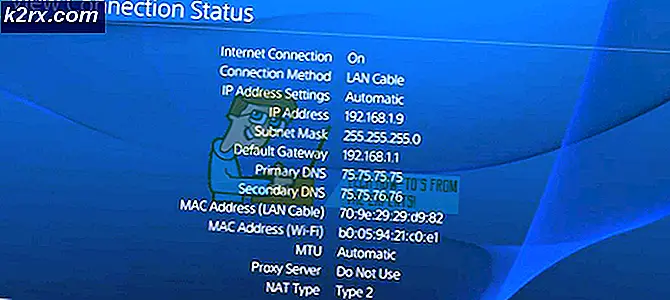วิธีการแก้ไขข้อผิดพลาด 0x80248014 เมื่อทำการปรับปรุง Microsoft Security Essentials
เมื่อพูดถึงโปรแกรมรักษาความปลอดภัยคอมพิวเตอร์คุณต้องตรวจสอบให้แน่ใจว่าซอฟต์แวร์ที่คุณใช้อยู่เสมอและคุณจะดาวน์โหลดเวอร์ชันใหม่ ๆ ทันทีที่เปิดตัวเพื่อรับประกันการปกป้องสูงสุดสำหรับคอมพิวเตอร์ของคุณ นอกจากนี้ยังถือเป็นจริงสำหรับ Microsoft Security Essentials เช่นเดียวกับโปรแกรมรักษาความปลอดภัยคอมพิวเตอร์ส่วนใหญ่ Microsoft Security Essentials จะมาพร้อมกับตัวเลือกการ อัปเกรดใน ตัว (ที่พบในเมนู วิธี ใช้) ซึ่งสามารถใช้ตรวจสอบการอัพเดต MSE ใหม่ ๆ และดาวน์โหลดและติดตั้งใด ๆ ที่พร้อมใช้งาน
ทั้งหมดที่คุณต้องทำเพื่อตรวจสอบ MSE updates และติดตั้งใด ๆ ที่มีอยู่เปิด MSE เปิดเมนู วิธี ใช้คลิกที่ตัวเลือก Upgrade ซึ่งจะเปิดวิซาร์ดการอัพเกรดและคลิกที่ปุ่ม Upgrade ในวิซาร์ดการอัพเกรด อย่างไรก็ตามผู้ใช้ Microsoft Security Essentials บางส่วนรายงานว่าพบรหัสข้อผิดพลาด 0x80248014 เมื่อทำเช่นนั้น คุณเห็นตัวเลือกการ ปรับรุ่น ของ MSE ใช้ Windows Update เพื่อตรวจหาการปรับปรุงและปัญหานี้เกิดขึ้นเมื่อใดก็ตามที่ Windows Update มีการดาวน์โหลดที่เสียหายในไดเรกทอรีที่เก็บการดาวน์โหลดไว้
PRO TIP: หากปัญหาเกิดขึ้นกับคอมพิวเตอร์หรือแล็ปท็อป / โน้ตบุ๊คคุณควรลองใช้ซอฟต์แวร์ Reimage Plus ซึ่งสามารถสแกนที่เก็บข้อมูลและแทนที่ไฟล์ที่เสียหายได้ วิธีนี้ใช้ได้ผลในกรณีส่วนใหญ่เนื่องจากปัญหาเกิดจากความเสียหายของระบบ คุณสามารถดาวน์โหลด Reimage Plus โดยคลิกที่นี่เมื่อต้องการแก้ไขปัญหานี้สิ่งที่คุณต้องทำก็คือ หยุด บริการ Windows Update เปลี่ยนชื่อ โฟลเดอร์ที่ Windows Update เก็บการดาวน์โหลดไว้เพื่อให้ Windows Update ถูกบังคับให้สร้างโฟลเดอร์ใหม่ (ซึ่งไม่มีการดาวน์โหลดที่เสียหายอยู่ในนั้น) และ เริ่มต้น บริการ Windows Update ใหม่ ในการดำเนินการดังกล่าวคุณต้อง:
- กดปุ่ม โลโก้ Windows + R เพื่อเปิด Run
- พิมพ์ cmd ลงในกล่องโต้ตอบ Run และกด Enter เพื่อเปิด Command Prompt ขึ้น
- ทีละคำให้พิมพ์คำสั่งต่อไปนี้ลงใน Command Prompt ที่ ยกระดับโดยกด Enter จากนั้นพิมพ์คำสั่งหนึ่งคำและรอคำสั่งหนึ่งคำที่จะสามารถใช้งานได้สำเร็จก่อนที่จะพิมพ์คำสั่งถัดไป:
หยุดสุทธิ WuAuServ
ren% SystemRoot% \ SoftwareDistribution SoftwareDistribution.old
เริ่มต้นสุทธิ WuAuServ
- ปิด Command Prompt ที่ ยกระดับขึ้น
เมื่อดำเนินการเสร็จเพียงเปิด Microsoft Security Essentials ให้ลองตรวจสอบและติดตั้งโปรแกรมปรับปรุงที่มีอยู่และดูว่าปัญหาได้รับการแก้ไขหรือไม่
PRO TIP: หากปัญหาเกิดขึ้นกับคอมพิวเตอร์หรือแล็ปท็อป / โน้ตบุ๊คคุณควรลองใช้ซอฟต์แวร์ Reimage Plus ซึ่งสามารถสแกนที่เก็บข้อมูลและแทนที่ไฟล์ที่เสียหายได้ วิธีนี้ใช้ได้ผลในกรณีส่วนใหญ่เนื่องจากปัญหาเกิดจากความเสียหายของระบบ คุณสามารถดาวน์โหลด Reimage Plus โดยคลิกที่นี่

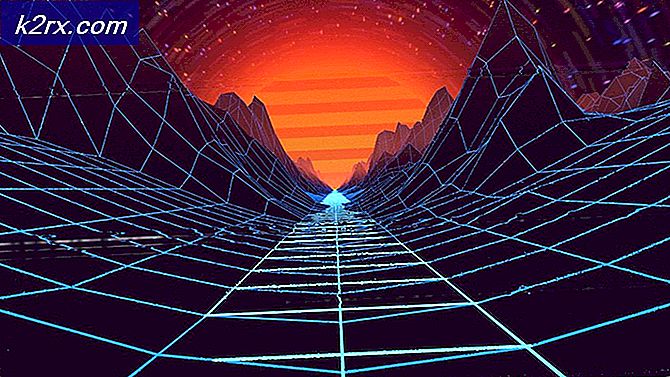
![Windows 10 จะไม่เล่นวิดีโอ GoPro [คงที่]](http://k2rx.com/img/106431/windows-10-wont-play-gopro-videos-fixed-106431.jpg)